
DNSアドレスは、オペレーティングシステムが別のコンピューターに接続するために使用する代替アドレスです。 これは、他のコンピューターとの接続を高速化するだけでなく、エラーが発生した場合にオペレーティングシステムがそれらを使用して接続を最新に保つために重要です。
デフォルトでは、adsl接続には クラッシュまたはエラーの場合に使用するWindowsのDNSアドレス、ただし、同じネットワーク上のアドレスである場合、IPアドレスにエラーがあると、DNSアドレスにもエラーが発生します。 そのため、DNSアドレスは通常、他の同等に有効なものに変更されます。これは、転倒や予期しないイベントに対する保険です。
DNSアドレスを変更できるようにするには、ネットワークデバイスのプロパティ、つまりネットワークカードの構成に移動する必要があります。 これは コントロールパネル->ネットワーク。 デバイスのプロパティには、いくつかのオプションがあります。 インターネットプロトコルTCP / IPV4を選択し、[プロパティ]ボタンをクリックする必要があります。 これにより、XNUMXつの部分からなる長方形のウィンドウが開きます。 上部ではIPアドレスを変更し、下部ではDNSアドレスを変更します。
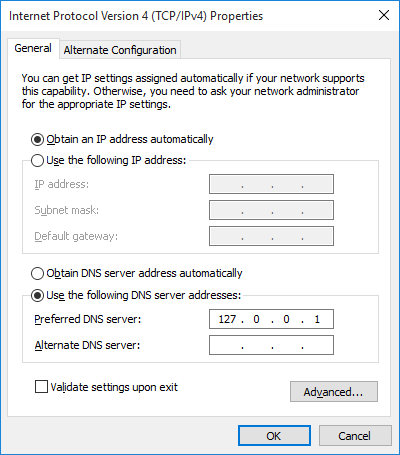
IPアドレスの変更は必須ではありません。実際、IPアドレスを変更すると、ADSLプロバイダーのネットワークアドレスが通常はわからないため、オフラインのままになる可能性があります。 だが DNSアドレスは問題なく変更できます。 そのため、下のオプションをマークしてDNSアドレスボックスを有効にし、新しいアドレスを入力します。 ここで、[OK]ボタンを押して残りのウィンドウを閉じます。これにより、チームのDNSアドレスが既に変更されています。
DNSアドレスの変更は非常に単純なものであり、多くの場合 ネットワーク接続を大幅に改善することができます、DNSアドレスに強力なサーバーを選択する限り。 いずれにせよ、後者が知られるためには、DNSアドレスに加えていくつかの要因を考慮に入れる必要があります。